Acer Aspire 3510: Обзор Aspire
Обзор Aspire: Acer Aspire 3510

1
Русский
Обзор Aspire
После того, как вы установите компьютер, как показано на постере Для
начинающих… , разрешите познакомить вас с вашим новым компьютером
Aspire.
Вид спереди
№ Элемент Описание
1 Экран дисплея Также называется жидко-кристаллическим
дисплеем (ЖКД), выводит сообщения
компьютера.
2 Микрофон Встроенный микрофон для записи звука.
3 Клавиатура Используется для ввода данных при работе с
компьютером.
4 Подкладка под запястья Область, на которую удобно положить руки
при работе с компьютером.
5 Кнопки, заменяющие
Левая и правая кнопки функционируют
как
кнопки мыши
левая и правая кнопки мыши; центральная
(левая, центральная и
кнопка выполняет функции кнопки прокрутки
правая)
в 4-х направлениях.
6 Тактильный планшет Устройство, использующееся для
позиционирования указателя мыши.
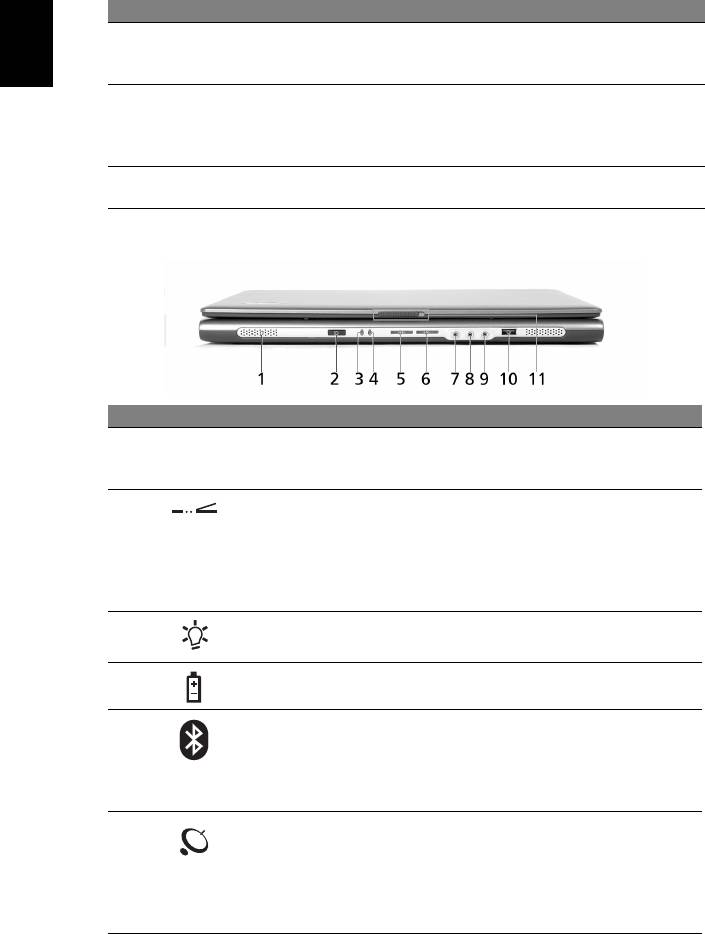
2
№ Элемент Описание
7 Индикаторы статуса Светодиоды, загорающиеся и гаснущие для
отражения статуса функций компьютера и
его компонентов.
Русский
8 Клавиши запуска Клавиши для запуска часто используемых
программ. Для получения более подробной
информации см. “Клавиши запуска” на стр.
10.
9 Кнопка включения
Используется для включения и выключения
питания
компьютера.
Вид спереди на закрытый компьютер
№ Иконка Элемент Описание
1 Динамики Левый и правый динамики
обеспечивают стереоэффекты при
выдаче звука.
2 Инфракрасный порт
Используется для взаимодействия с
другими устройствами с помощью
(производственный
инфракрасного канала связи
вариант)
(например, принтер с инфракрасным
портом и компьютер с
инфракрасным портом).
3 Индикатор питания Горит, когда питание компьютера
подано.
4 Индикатор батареи Горит в процессе заряда батареи.
5 Средства
связи
Нажмите эту кнопку для включения
Bluetooth Кнопка/
или выключения функции Bluetooth.
Индикатор (для
Индикаторы, отражающие статус
определенных
связи по каналам Bluetooth.
моделей)
6 Средства связи
Нажмите эту кнопку для включения
беспроводных сетей
или выключения функции
Кнопка/Индикатор
"Беспроводная локальная сеть".
Индикатор, отражающий статус
связи по каналам беспроводных
сетей (производственный вариант)
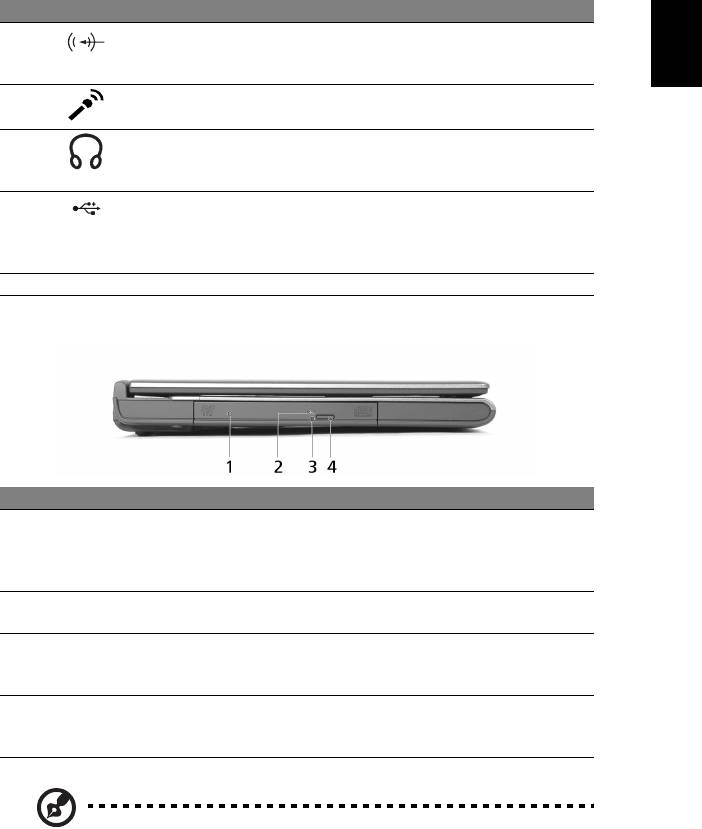
3
Русский
№ Иконка Элемент Описание
7 Разъем линейного
Допускает подключение устройств
входа
линейного входа (например, CD-
проигрывателя, стереоплеера).
8 Разъем входа
Является входом для сигналов с
микрофона
внешних микрофонов.
9 Разъем подключения
Используется для подключения
динамиков/линейного
устройств
линейного выхода
выхода/наушников
(например, динамиков, наушников).
10 Порт USB 2.0 Используется для подключения
устройств Universal Serial Bus (USB)
2.0 (например, USB-мыши или USB-
камеры).
11 Защелка Фиксирует и освобождает крышку.
Вид слева
№ Элемент Описание
1 Дисковод для оптических дисков Встроенный дисковод для оптических
дисков; может считывать CD и DVD в
зависимости от типа оптического
накопителя.
2 Светодиодный индикатор Горит при активности дисковода для
оптических дисков.
3 Отверстие для экстренного
Используется для открывания
извлечения диска
дисковода для оптических дисков при
выключенном компьютере.
4 Кнопка извлечение диска из
Используется
для открывания
дисковода для оптических
дисковода для оптических дисков.
дисков
Примечание: Расположение индикатора, кнопки извлечения и
отверстия для экстренного извлечения диска могут изменяться в
зависимости от модели установленного дисковода.
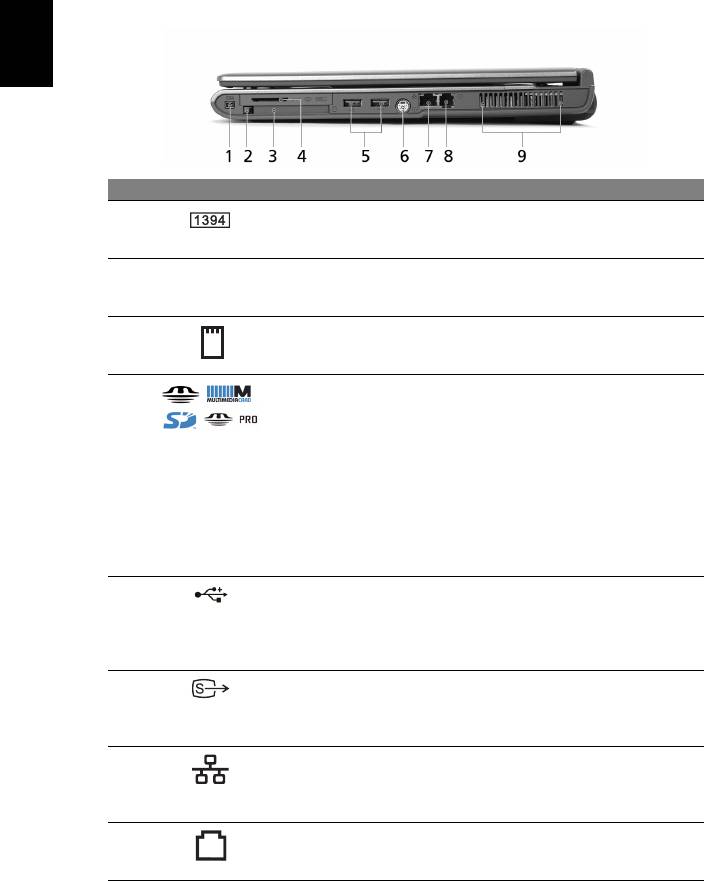
4
Вид справа
Русский
№ Иконка Элемент Описание
1
Порт IEEE 1394
Используется для
подключения устройств
IEEE 1394.
2 Кнопка извлечения плат PC
Используется для
Card из разъема
извлечения плат PC Card из
разъема.
3 Разъем для плат PC Card Используется для установки
одной платы PC Card Type II
CardBus.
4 Считыватель карт памяти
Может считывать
4-в-1 (для определенных
информацию с карт MS, MS
моделей)
PRO, MMC и SD.
Примечание: Считыватель
плат 4-в-1 устанавливается
на заводе-изготовителе в
некоторые конфигурации
компьютера. В любой
момент времени возможна
работа только с одной
картой.
5 Два порта USB 2.0 Используются для
подключения устройств
Universal Serial Bus (USB)
2.0 (например, USB-мыши
или USB-камеры).
6 Порт S-video Используется для
подключения к телевизору
или устройству отображения
с входом S-video.
7 Сетевой разъем Используется для
подключения к сети Ethernet
10/100 Мбит/с (для
определенных моделей).
8 Разъем модема Используется для
подключения
к телефонной
линии
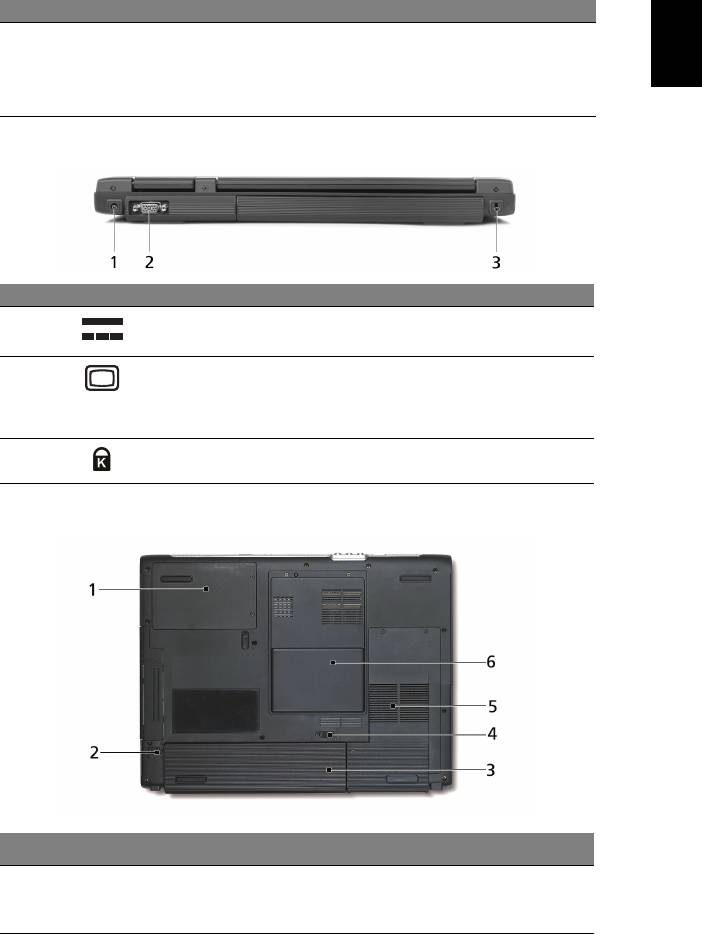
5
Русский
№ Иконка Элемент Описание
9 Вентиляционные отверстия Позволяют выполнять
вентиляцию компьютера
даже при пользовании в
течение длительного
времени.
Вид сзади
№ Иконка Элемент Описание
1 Разъем питания Используется для подключения
адаптера питания
2 Порт внешнего дисплея Используется для подключения
к устройству отображения
(например, внешнему
монитору, ЖКИ проектору).
3 Гнездо для защитного
Используется для установки
замка
защитного замка Kensington.
Вид снизу
№ Элемент Описание
1 Отсек для жесткого
Используется для размещения жесткого
диска
диска компьютера.
(фиксируется с помощью винта).
Оглавление
- Руководство Пользователя
- Вначале о главном
- Обзор Aspire
- Технические характеристики
- Индикаторы
- Клавиши запуска
- Сенсорная панель
- Использование клавиатуры
- Выброс лотка CD или DVD
- Аудио
- Использование системных утилит
- Часто задаваемые вопросы
- Программа AcerArcade (для определенных моделей)
- Путешествуем вместе с ПК типа "ноутбук"
- Безопасность вашего компьютера
- Расширение с помощью дополнительных возможностей
- Управление питанием
- Acer eRecovery
- Устранение неполадок компьютера
- Правила и замечания по безопасности






